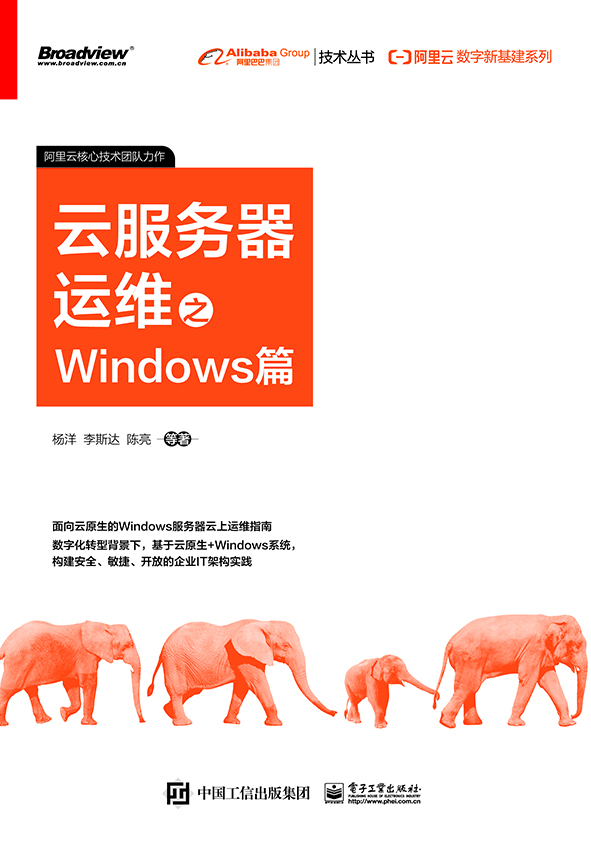如何用Windows IIS和阿里云NAS提供Web和FTP服务(四)
四、IIS FTP服务的设置
很多IIS用户希望用FTP来共享文件或进行网站内容发布。在这里我们介绍如何通过IIS
设置FTP over SSL服务 (又名FTP-SSL, S-FTP, FTP Secure)。
安装SSL证书:
- 用户 在IIS的服务器部分选择“服务器证书”,申请和管理服务器证书。
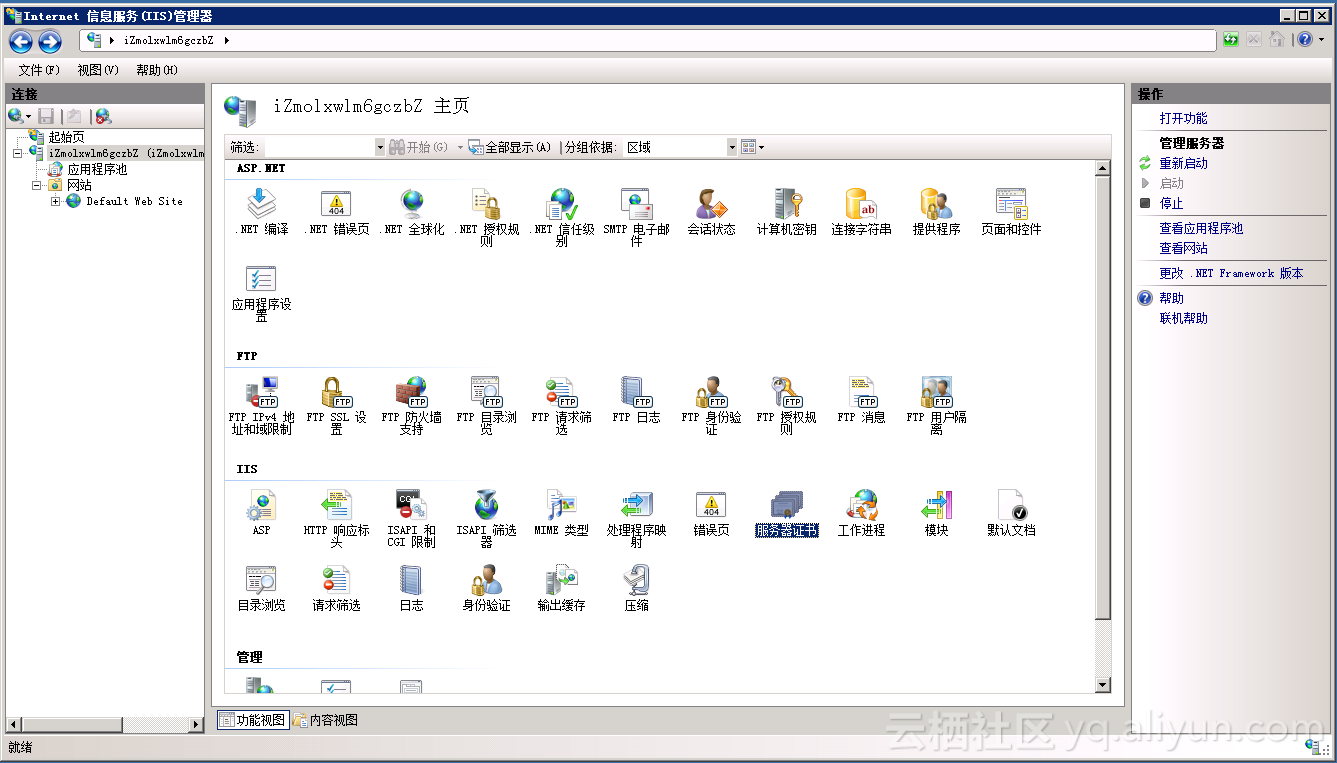
- 用户指定服务器证书的名称。
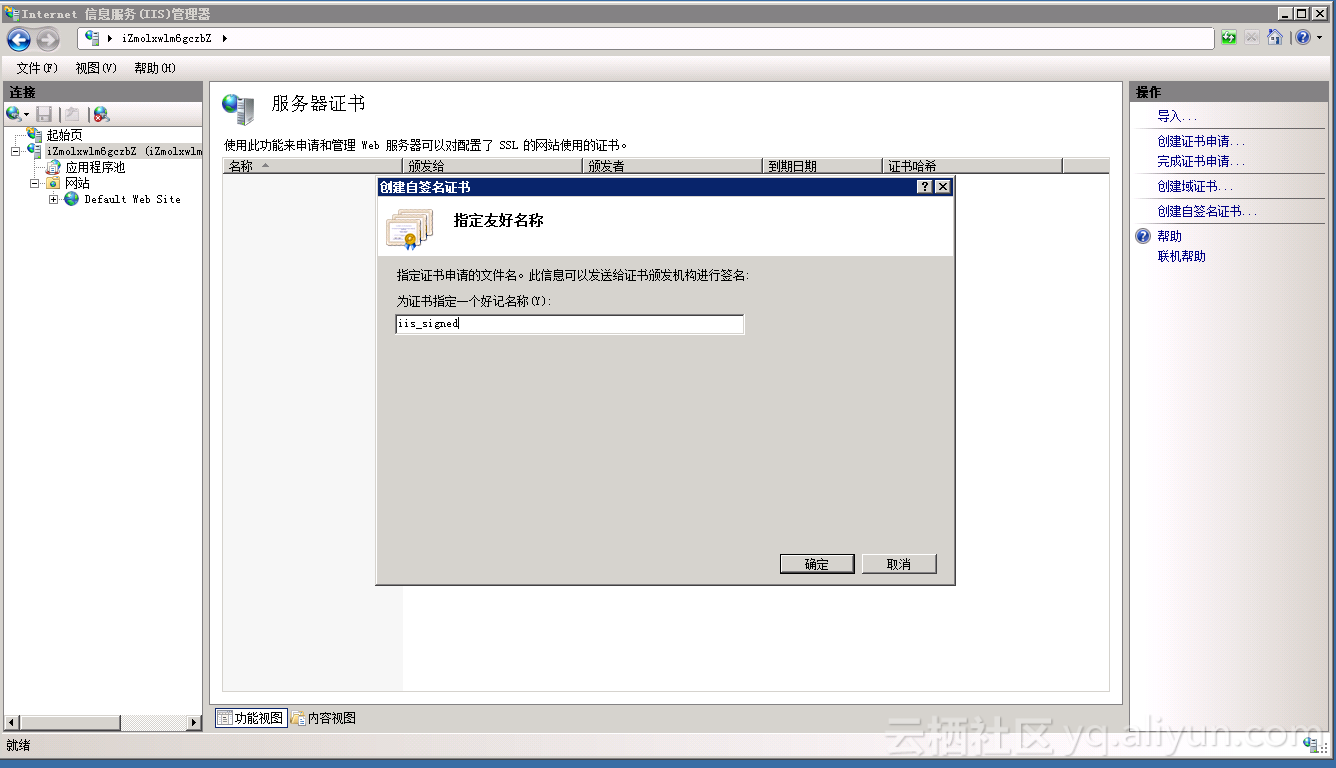
- 配置和创建成功SSL证书。
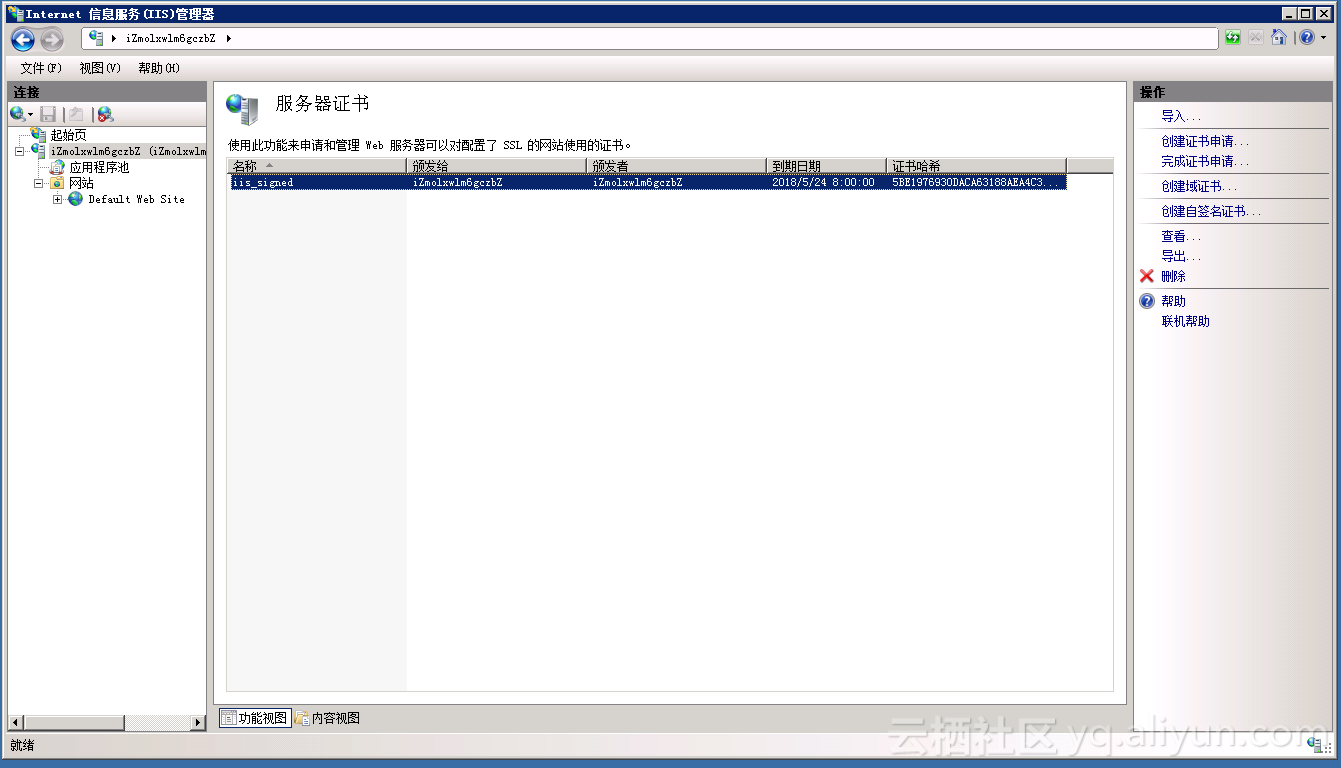
FTP站点设置:
用户在IIS的网站部分选择“添加FTP站点”,和Web服务一样,物理路径需要使用UNC格式的SMB share路径。在这个例子里,我们仍使用前面用过的Web service的www目录。用户可以根据需要选取myshare上其它目录,也可以通过设置多个FTP站点利用不同的端口来提供对不同目录的访问。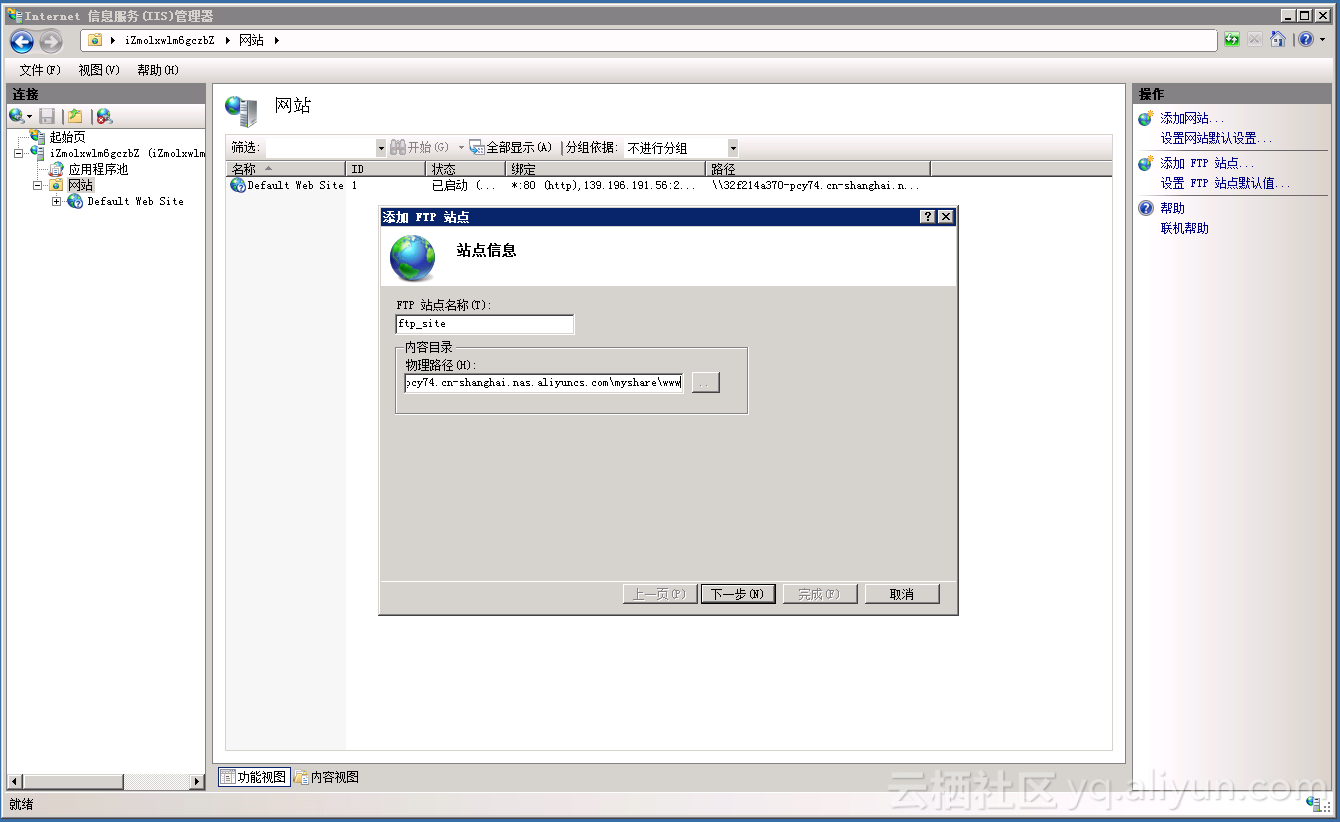
用户绑定提供FTP服务的IP地址,并分配端口号。这个例子里,我们出于安全的考虑没有使用标准的21端口而是用2222端口来提供FTP的控制信息通道。需要格外注意的是,我们选择需要SSL证书才能连接这个FTP站点,并指定使用前面创建的SSL证书。
用户指定身份验证方式为“基本”,并且将读写权限提供给用户iis_user。如果需要的话,这里也可以选取更多的授权用户。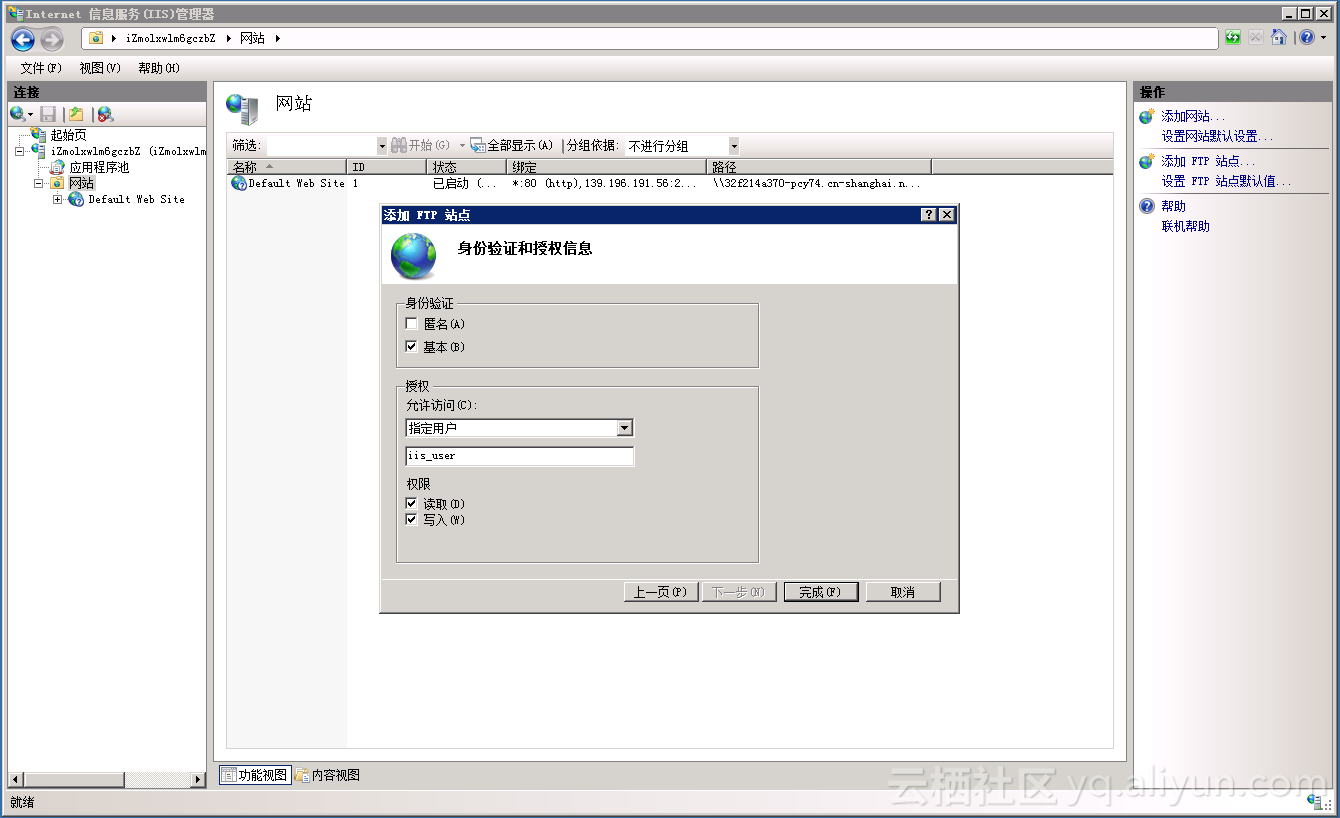
出于安全考虑,用户可以如下图所示,在通过在IIS中打开服务器级别“FTP防火墙支持”来限制FTP数据通道的端口范围,并选取“应用”。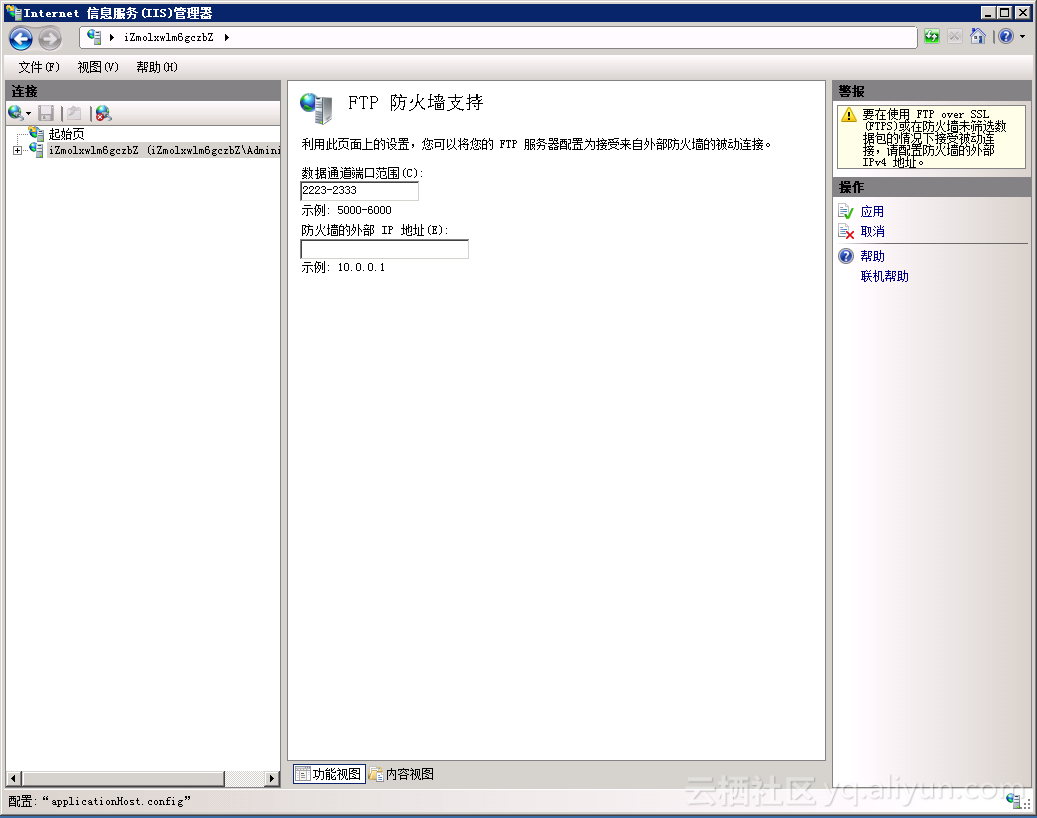
在这之后,为了该端口范围立即生效,需要在服务器管理器中重启FTP服务。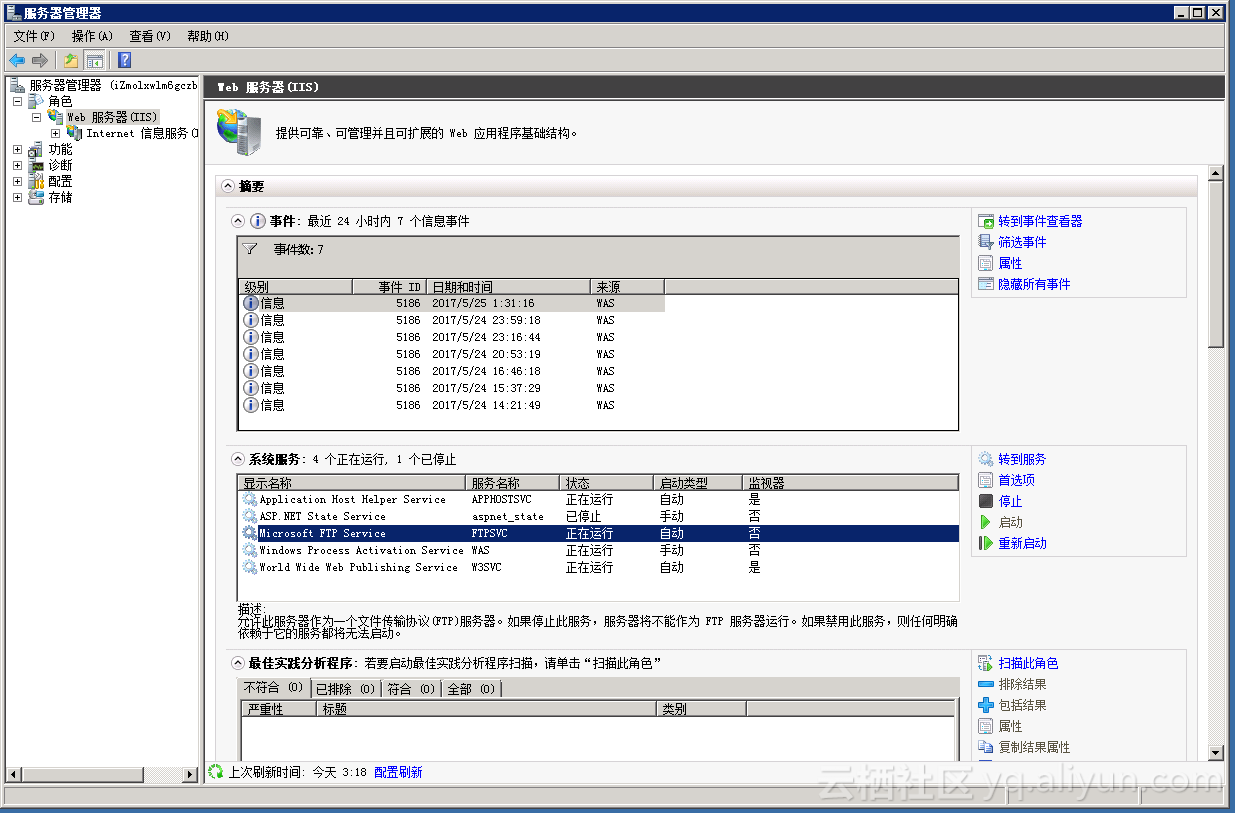
出于安全考虑,建议用户通过阿里云的安全组设置来限制FTP客户端的访问。在下面的例子里,我们将已经设置的FTP控制及数据端口范围只授权给一个客户端IP访问。需要的话用户也可以授权给多个IP或者一个多个网段。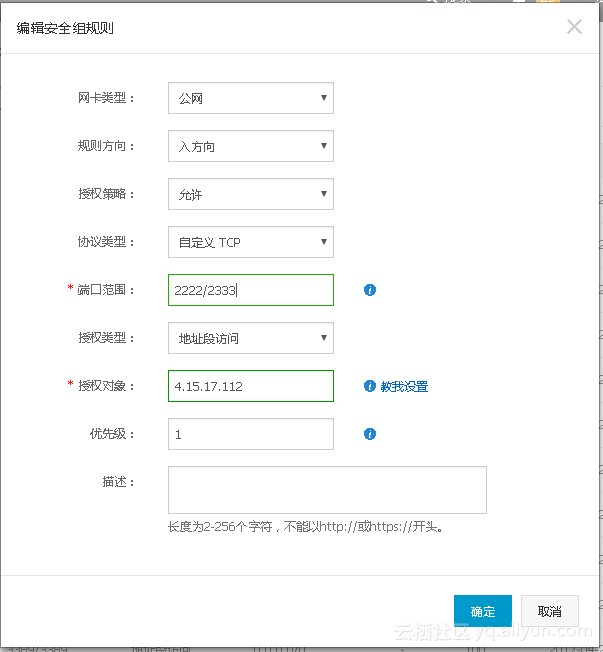
下面几张图展示了通过FTP客户端WinSCP利用FTP over SSL来访问我们的FTP站点的过程。
接受服务器证书,只在客户端第一次连接FTP站点才发生。

设置协议类型,端口号和登录信息。
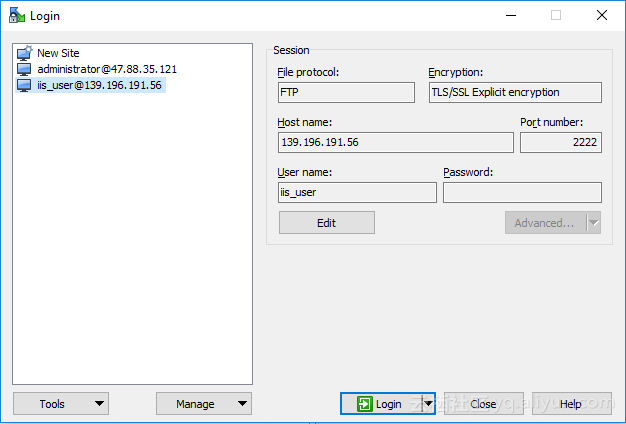
登录后要求输入密码,即授权用户所在IIS服务器上的密码。
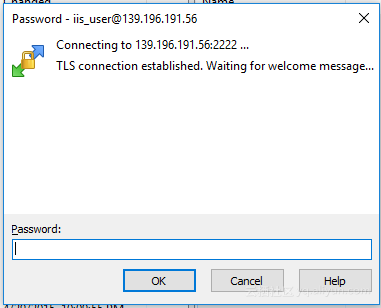
数据连接建立,服务器读取和传输远程目录信息。
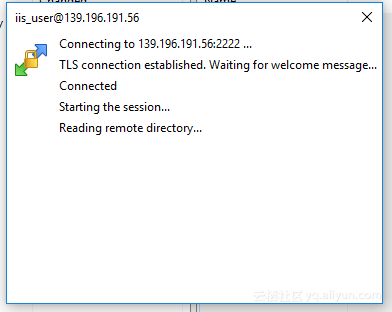
用户完成初步连接,可以进行文件的上传下载。
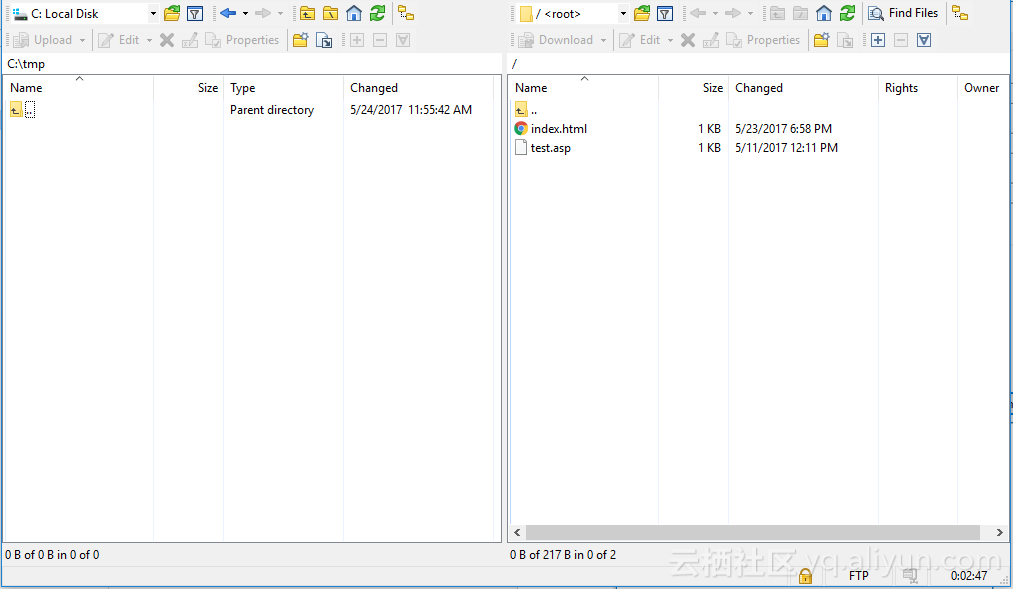
五、总结
本文通过例子介绍了如何结合阿里云NAS的SMB协议支持和ECS Windows虚拟机,使用Windows内置的互联网信息服务(IIS)来提供Web和FTP服务。阿里云NAS服务还在不断发展和演进中,后续会提供更好的协议服务和性能支持。
展开
收起
问答标签:
版权声明:本文内容由阿里云实名注册用户自发贡献,版权归原作者所有,阿里云开发者社区不拥有其著作权,亦不承担相应法律责任。具体规则请查看《阿里云开发者社区用户服务协议》和《阿里云开发者社区知识产权保护指引》。如果您发现本社区中有涉嫌抄袭的内容,填写侵权投诉表单进行举报,一经查实,本社区将立刻删除涉嫌侵权内容。
相关问答